- Հեղինակ Jason Gerald [email protected].
- Public 2024-01-19 22:12.
- Վերջին փոփոխված 2025-01-23 12:20.
Այս wikiHow- ը սովորեցնում է ձեզ, թե ինչպես փոխել թեման Twitter- ում: Թեև Twitter- ի թեմայի հարմարեցման ընտրանքները սահմանափակ են, դուք դեռ կարող եք փոխել թեմայի գույնը HTML գույնի սպեկտրի ցանկացած գույնի: Դուք կարող եք փոխել թեման միայն Twitter կայքի միջոցով:
Քայլ
Մաս 1 -ը 2 -ից. Գույների որոնում
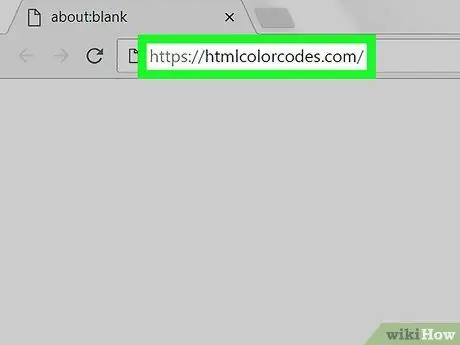
Քայլ 1. Բացեք HTML Color Codes կայքը:
Այցելեք https://htmlcolorcodes.com/ ձեր համակարգչի վեբ դիտարկիչի միջոցով: Այս կայքը թույլ է տալիս ստանալ գունային կոդեր, որոնք կարող եք մտնել Twitter- ում ՝ որպես թեմայի գույներ օգտագործելու համար:
Եթե ցանկանում եք ընտրել միայն այն գույները, որոնք արդեն հասանելի են (կանխադրված) Twitter- ում, անցեք հաջորդ մեթոդին:
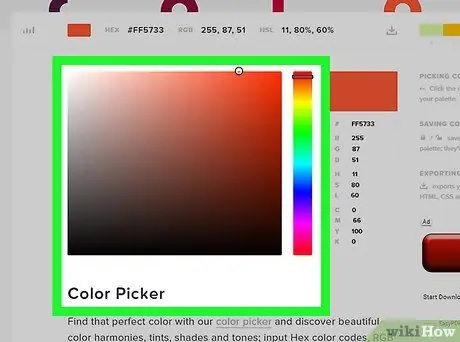
Քայլ 2. Սահեցրեք էջը մինչև այն հասնի գույնի ընտրիչին:
Այս գունավոր ընտրման պատուհանը քառակուսի է `տարբեր գույների գրադիենտներով և ցուցադրվում է էջի կենտրոնում:
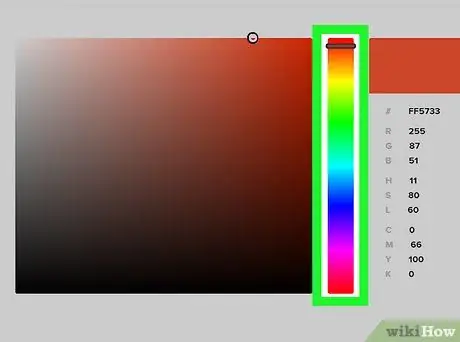
Քայլ 3. Ընտրեք հիմնական գույնը:
Սեղմեք և քաշեք ուղղահայաց գույնի սանդղակը վեր կամ վար ՝ ընտրելու հիմնական գույնը, որը ցանկանում եք օգտագործել Twitter- ում:
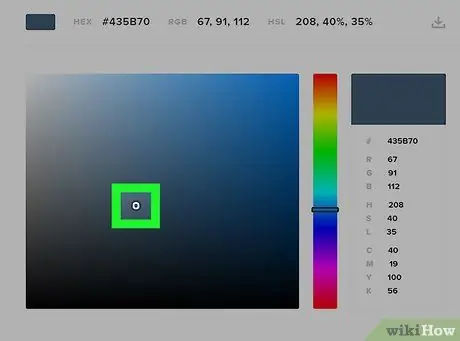
Քայլ 4. Հավասարեցնել գույները:
Սեղմեք և քաշեք գույնը ընտրող պատուհանի կենտրոնում գտնվող շրջանակը, մինչև չտեսնեք այն գույնը, որը ցանկանում եք օգտագործել գունավոր ուղղանկյան մեջ ՝ ուղղահայաց գույնի տողի աջ կողմում: Այս գույնը հետագայում կօգտագործվի թեմայում:
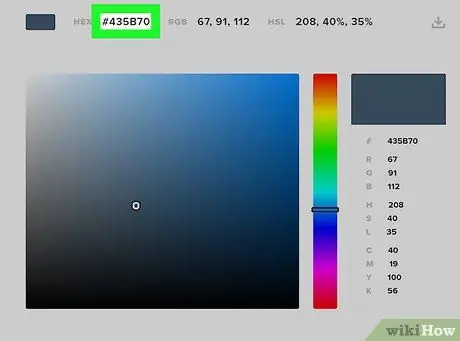
Քայլ 5. Վերանայեք գունային ծածկագիրը:
Գունավոր ուղղանկյան տակ «#» վերնագրի կողքին կտեսնեք վեց նիշանոց համար: Այս ծածկագիրը պետք է մուտքագրեք Twitter:
2 -րդ մաս 2 -ից. Թեման փոխելը
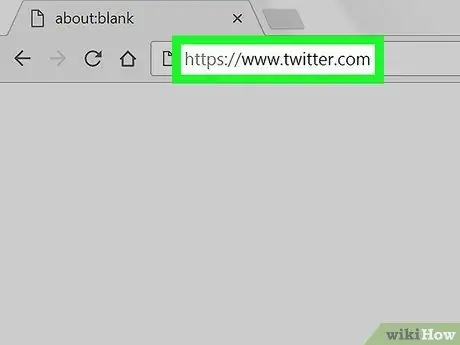
Քայլ 1. Բացեք Twitter- ը:
Այցելեք https://www.twitter.com/ ձեր համակարգչի վեբ դիտարկիչի միջոցով: Twitter- ի հիմնական էջը կբացվի, եթե մուտք եք գործել ձեր հաշիվ:
Եթե ոչ, շարունակելուց առաջ մուտքագրեք ձեր Twitter էլփոստի հասցեն (կամ օգտվողի անունը) և գաղտնաբառը:
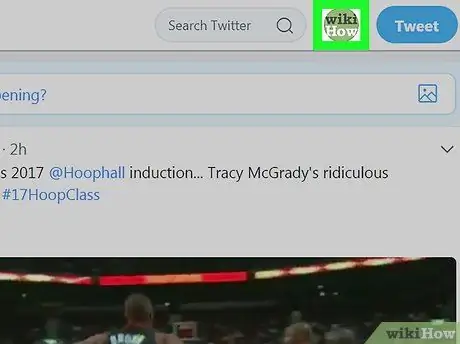
Քայլ 2. Կտտացրեք պրոֆիլի պատկերակին:
Դա շրջանակի պատկերակ է էջի վերին աջ անկյունում: Դրանից հետո կհայտնվի բացվող ընտրացանկ:
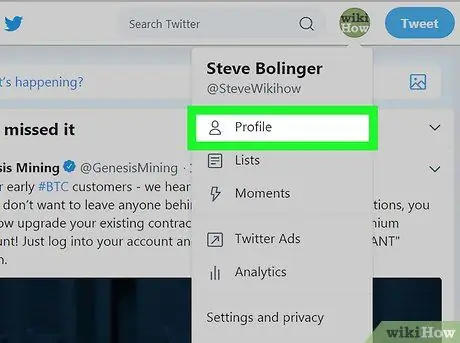
Քայլ 3. Սեղմեք Անձնագիր:
Այս տարբերակը բացվող ընտրացանկում է: Դրանից հետո ձեզ կտանեն պրոֆիլի էջ:
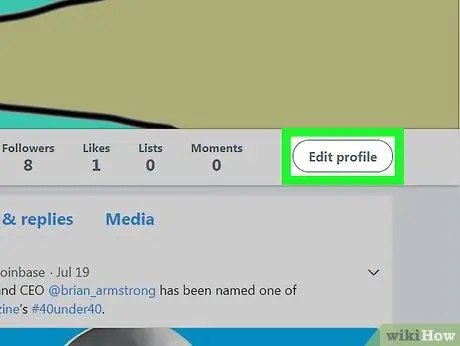
Քայլ 4. Կտտացրեք Խմբագրել պրոֆիլը:
Այն գտնվում է ձեր պրոֆիլի էջի շապիկի լուսանկարի ներքևի աջ անկյունում:
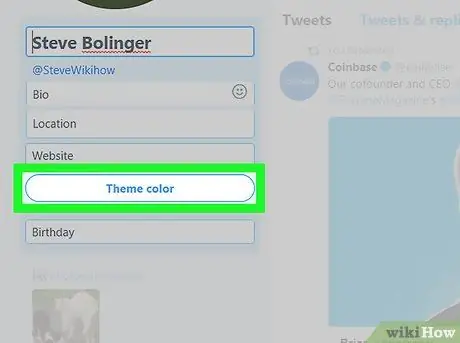
Քայլ 5. Ոլորեք ներքև և կտտացրեք Թեմայի գույնը:
Այս տարբերակը գտնվում է էջի ձախ կողմում: Multipleուցադրվելու է մի քանի գունավոր քառակուսիներով հատված:

Քայլ 6. Սեղմեք:
Այն գտնվում է գունավոր վահանակի հատվածի ներքևի աջ անկյունում: Դրանից հետո կցուցադրվի տեքստային դաշտը:
Եթե ցանկանում եք օգտագործել միայն տրամադրված գույնի ընտրանքները, կտտացրեք ցանկալի գույնը և բաց թողեք հաջորդ քայլը:

Քայլ 7. Մուտքագրեք գունային ծածկագիրը:
Տեքստի դաշտում մուտքագրեք գույնի կոդը: Խորհրդանիշով տուփ » + ”Դրանում գույնը կփոխվի ձեր ընտրած գույնի:
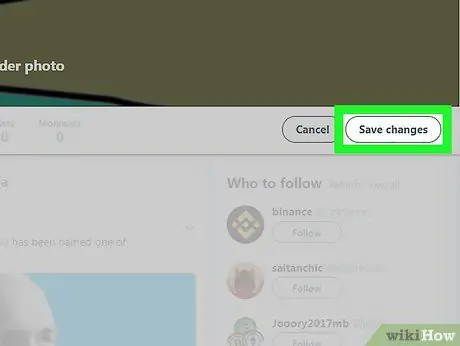
Քայլ 8. Ոլորեք էկրանով և կտտացրեք Պահել փոփոխությունները:
Այն գտնվում է էջի վերին աջ անկյունում: Դրանից հետո թեման կկիրառվի Twitter պրոֆիլի վրա:






